Jika Anda tidak ingin mengekspos alamat MAC perangkat Anda saat menghubungkan ke WIFI Publik atau mungkin firewall atau router memblokir alamat MAC tertentu, mengubah alamat MAC untuk mengakses layanan internet tanpa mengekspos alamat MAC asli. Mengubah alamat MAC juga dikenal sebagai MAC Spoofing atau alamat FAKE. Dalam tutorial ini, kita akan belajar bagaimana mengubah alamat MAC di CentOS8.
Temukan Alamat MAC di CentOS
Untuk mengetahui alamat MAC atau alamat perangkat keras dari antarmuka jaringan, buka terminal dan gunakan salah satu dari perintah berikut.
# ip link show

# ifconfig | grep ether

Perintah ini akan menampilkan alamat perangkat keras kartu antarmuka jaringan Anda. Contoh keluaran terlampir di bawah untuk referensi.

Mengubah Alamat MAC
Kita bisa melakukannya dengan dua cara. Harap berhati-hati untuk tidak mengubah alamat mac Anda dengan kartu jaringan langsung. Jika Anda melakukan ini, itu akan memutuskan koneksi jaringan Anda. Gunakan metode ini dengan kartu jaringan tambahan.
Metode 1:menggunakan IPRoute2
Untuk mengubah alamat MAC kartu jaringan, Anda harus mematikan kartu jaringan itu. Arahkan ke terminal dan gunakan perintah berikut.
# sudo ip link set dev ens37 down

kata ens37 adalah nama perangkat kartu jaringan, mungkin berbeda di sistem Anda. Jadi sesuaikan perintah agar sesuai dengan nama perangkat kartu jaringan Anda. Lakukan hal yang sama pada perintah berikut.
Selanjutnya, tetapkan alamat MAC pilihan Anda sendiri menggunakan perintah berikut.
# sudo ip link set dev ens37 address XX:XX:XX:XX:XX:XX

Terakhir, aktifkan antarmuka dengan perintah berikut.
# sudo ip link set dev ens37 up

Sekarang, verifikasi alamat MAC baru dengan menggunakan perintah berikut.
# ip link show ens37

Alamat MAC baru telah berhasil ditetapkan.
Metode 2:menggunakan file konfigurasi jaringan
Anda juga dapat mengubah alamat MAC dari file konfigurasi, untuk ini membuka file konfigurasi antarmuka tertentu.
# sudo vim /etc/sysconfig/network-scripts/ifcfg-ens37

Tambahkan/Edit MACADDR sesuai dengan alamat MAC Anda sendiri.
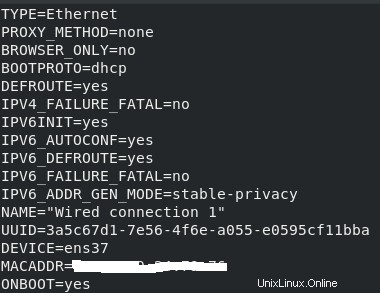
Keluar dan simpan file konfigurasi dan mulai ulang jaringan, menggunakan perintah berikut.
# sudo systemctl restart network

Sekali lagi, verifikasi alamat MAC baru.
Kesimpulan
Dalam tutorial ini, kami mempelajari cara mengubah alamat MAC kartu jaringan menggunakan dua metode berbeda dan setelah mengubah kami juga memverifikasi alamat MAC baru tersebut.